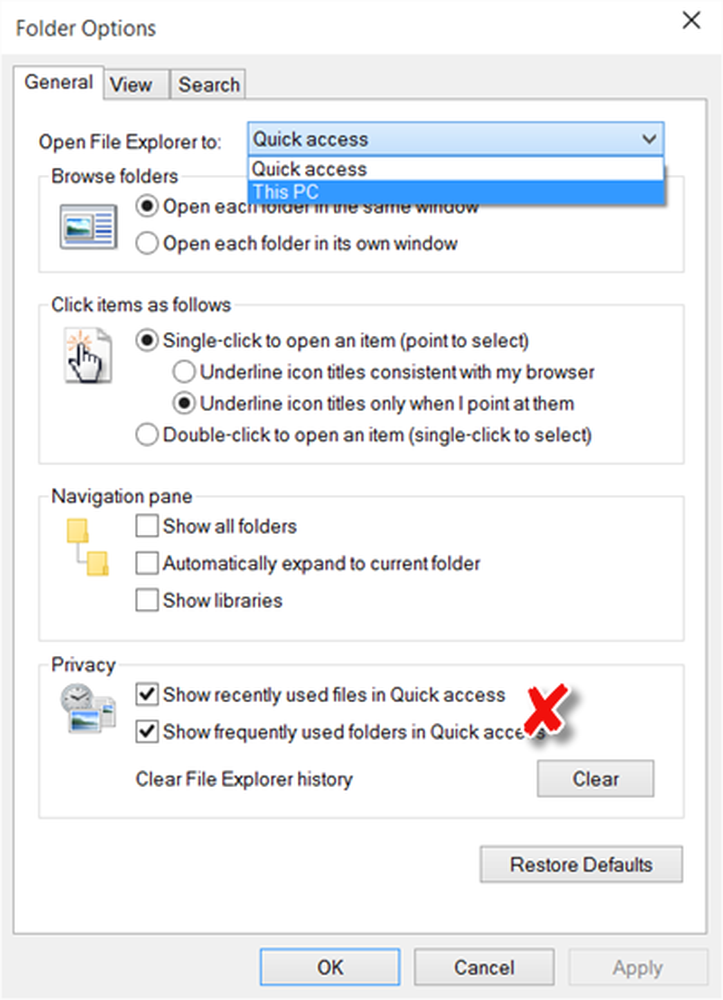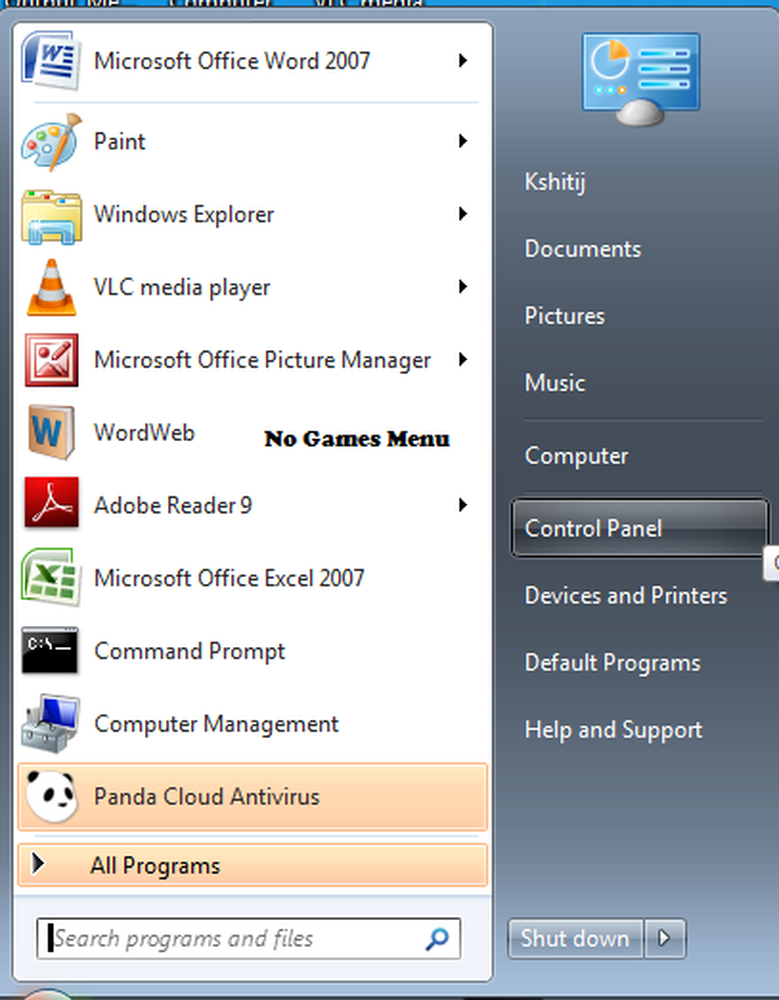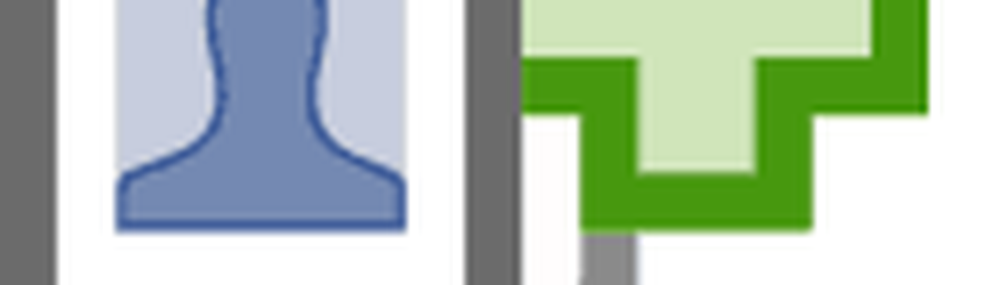Schakel de functie Opruimen waar u gebleven was uit in Microsoft Office

Samen met Windows 8/10, misschien heb je een geweldige ervaring met het gebruik ervan Office 2013/16, omdat dit Kantoor editie wordt geleverd met veel nieuwe functies en verbeteringen. De Pak op waar je was gebleven functie laat je beginnen te werken op precies dat punt, waar je misschien de vorige dag misschien gestopt bent met werken. Dit komt omdat Word de laatste drie locaties bijhoudt waar u tekst hebt getypt of bewerkt. In sommige eerdere versies van Word moest je op drukken Shift + F5 om de Go Back-functie te gebruiken. In Office 2013 krijgt u aan de linkerkant een melding waarin u wordt gevraagd of u wilt opnemen waar u bent gebleven.
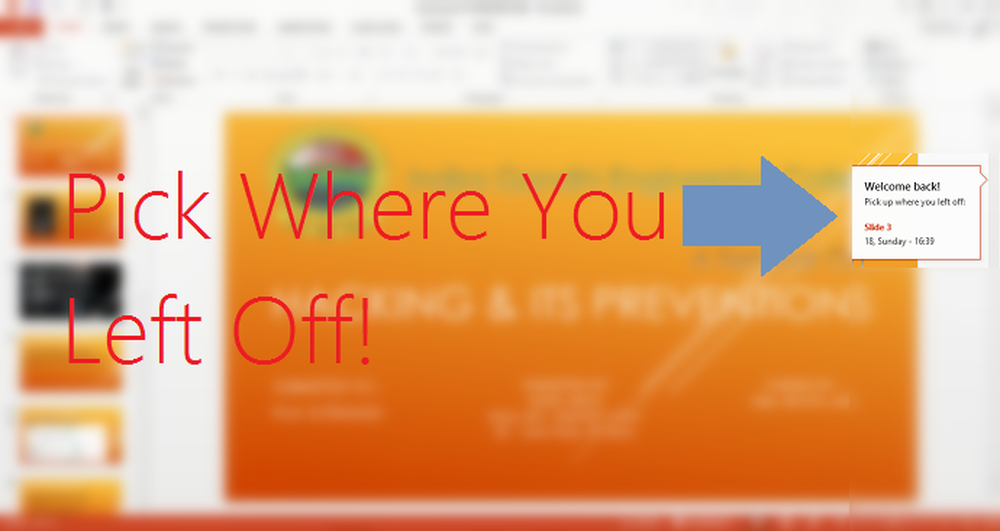
Wanneer u een document sluit, slaat Word automatisch uw meest recente positie in het document op. Als u even pauze neemt in het lezen, kunt u wanneer u uw document opnieuw opent, verdergaan waar u was gebleven. Als u bent aangemeld bij Office, werkt Resume Reading ook als u het document opnieuw opent vanaf een andere computer of een ander apparaat.
Als u denkt dat deze functie niet nuttig voor u is, wilt u deze mogelijk uitschakelen. In dit artikel laten we u zien hoe u deze functie volledig kunt uitschakelen, zodat deze u niet meer irriteert. Hier is hoe:
Schakel opnemen uit waar u in Word was gebleven
1. druk op Windows-toets + R combinatie, type zetten regedt32.exe in Rennen dialoogvenster en druk op Enter om de. te openen Register-editor.
2. Navigeer naar de volgende locatie:
HKEY_CURRENT_USER \ Software \ Microsoft \ Office \ 15.0 \ Word \ Locaties lezen
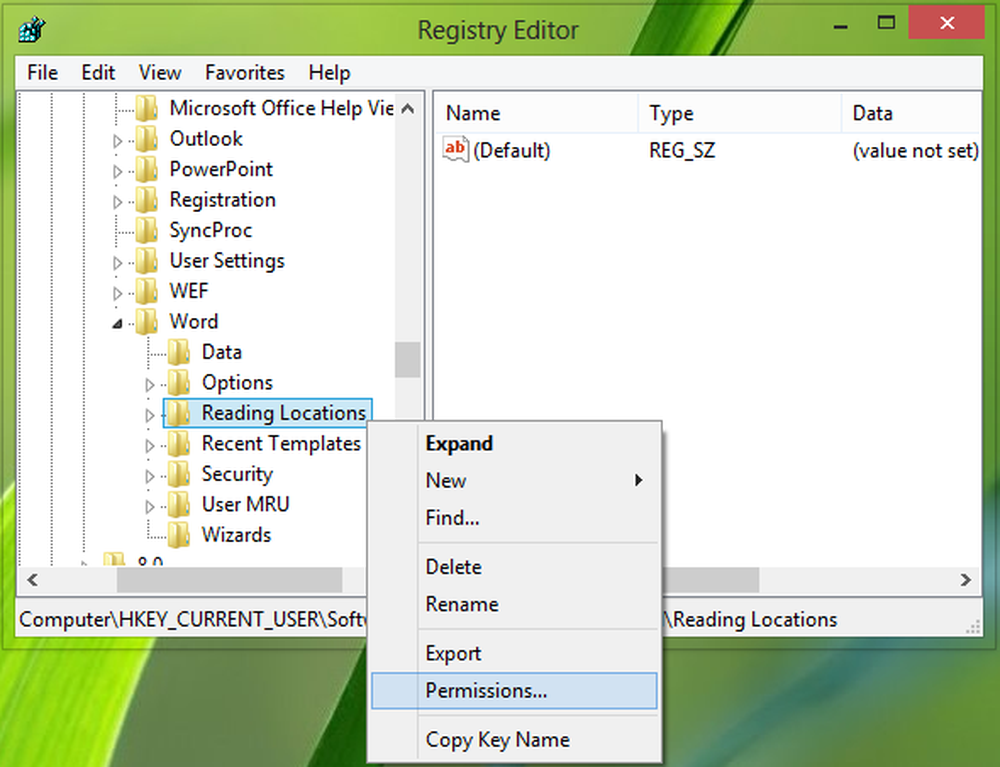
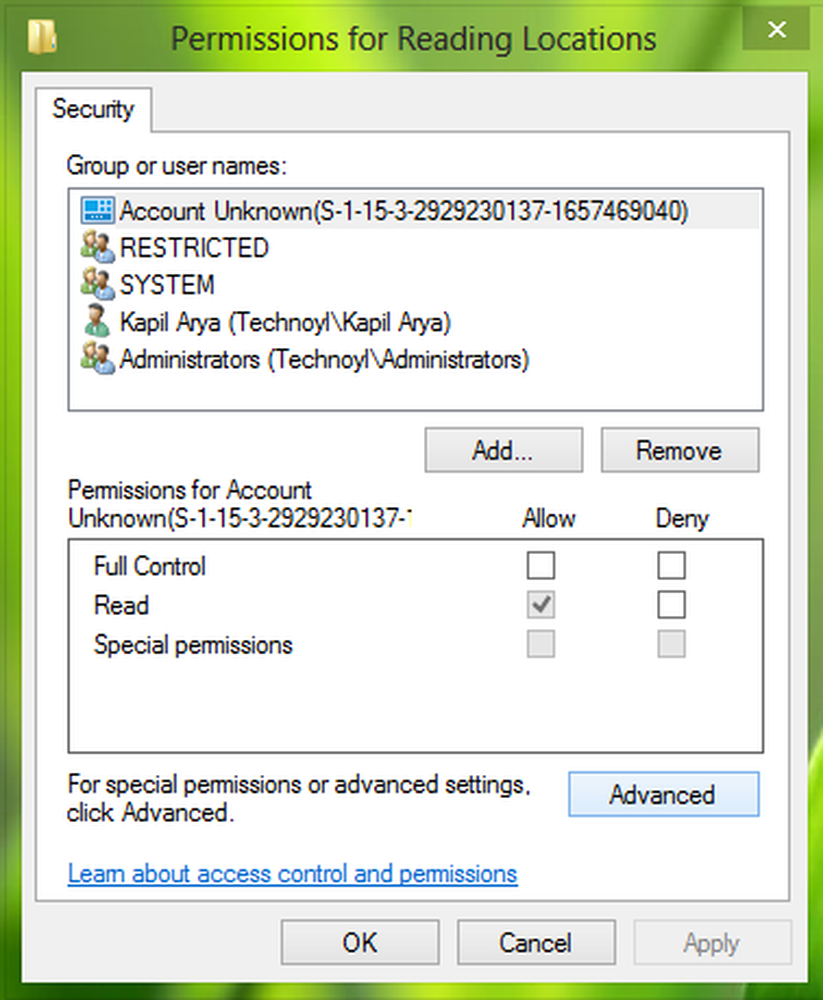
4. Klik op gevorderd in het hierboven getoonde venster. Schakel nu de optie uit "Alle machtigingsvermeldingen voor onderliggende objecten vervangen door overneembare machtigingsvermeldingen van dit object".

5. Klik Van toepassing zijn gevolgd door OK, opnieuw hetzelfde doen voor machtigingen venster. U kunt de Register-editor start nu opnieuw op om de resultaten te zien.
Ik hoop dat je het artikel nuttig vindt!